“એકત્ર” : પરિચય
આધુનિક સમયમાં, ટેકનોલોજીના વ્યાપક એવા ઉપયોગથી, જયારે જીવનનાં તમામ વ્યવહારો કરવાની પદ્ધતિઓમાં પરિવર્તનો આવી રહ્યા છે, જેમ કે, બેંક-રેલ્વેની કામગીરી વિ., તો પછી લેખન-વાચનની પ્રવૃત્તિમાં કેમ નહીં? તમે જરૂર જાણતા હશો કે ટેક્નોલોજીની નવી શોધો આપણી વાચન-પદ્ધતિની મદદે પણ આવી છે – પુસ્તક આપણે જે રીતે વાંચીએ છીએ તે જ રીતે કૉમ્પ્યુટરના ક્રીન પર, મોબાઈલ પર, આઈ-પૅડ પર વાંચી શકીએ છીએ – આંગળીથી પુસ્તકનું પાનું ઉથલાવીએ એ જ રીતે આંગળીના સ્પર્શથી ઈલેક્ટ્રોનિક પુસ્તકનું પાનું ઉથલાવી શકાય છે, એ જ સ્પર્શથી અક્ષરો નાના-મોટા કરી શકાય છે. મુદ્રિત પાનાં વાંચીએ એ જ સગવડથી ને નિરાંતથી આ વીજાણુ પાનાં પણ વાંચી શકાય છે – એવી વ્યાપક સુવિધા માટે ‘એકત્ર’ નામની એક નાનકડી સહયોગી સંસ્થા અમે ઊભી કરી છે. વાચનની એક અર્થપૂર્ણ ડિઝિટલ વ્યવસ્થા અમે રચી રહ્યાં છીએ, આપણા સૌને માટે.‘એકત્ર’ અત્યારે ત્રણ દિશામાં એકસાથે પ્રવૃત્ત છે : ગુજરાતી સાહિત્યનાં છેલ્લાં 200 વર્ષમાંનાં પ્રશિષ્ટ અને રસપ્રદ એવાં, (પહેલે તબક્કે) 100 પુસ્તકો વીજાણુ-ગ્રંથશ્રેણી રૂપે, દુનિયાભરમાં વસતા ગુજરાતી વાચકોને એમના મોબાઈલ પર, આઈ પેડ પર, કૉમ્પ્યુટર પર સુલભ કરી આપવાં, ગુજરાતી સાહિત્યને હસ્તપ્રત, મુદ્રણ અને હવે તે પછીના ત્રીજા 21ની સદીમાં પેપર તરફથી ડીજીટલ તરફના પ્રયાણમાં નડતર ટેકનીકલ બાધાઓને ઉકેલવી તથા, એક ઈ-મેગેઝિન શરૂ કરવું.
ગુજરાતી લેખન-વાચનની પ્રક્રિયામાં, ટેકનોલોજીના ઉપયોગ વડે આવી રહેલાં પરિવર્તનને ‘એકત્ર’ એક ડગલું આગળ લઈ જવા માંગે છે . ‘એકત્ર’ એવી એક બારી ઊભી કરવા માંગે છે કે જ્યાંથી, જેમ ઘરની છાજલીઓ પરથી પુસ્તકો લઇને વાંચી શકાય તેમ કોમ્પુટરના સ્ક્રીન પર આ પુસ્તકો વાંચી શકાય. આંગળીના ટેરવેથી જેમ પુસ્તકનાં પૃષ્ઠો ઉથલાવીએ છીએ તેમ જ પૃષ્ઠો ઉથલાવતાં જઇને વાંચવાની એક ડિજિટલ વ્યવસ્થા તરફ અગળ વધવું છે .
‘એકત્ર’માં ગુજરાતી સાહિત્યનાં પુસ્તકો ઉપલબ્ધ કરવાનો પ્રયત્ન કરાઈ રહ્યો છે. નવા પ્રકાશનો, પૂર્વેનાં પ્રકાશનો અને એમ સાહિત્યનાં ક્ષેત્રમાં સમાવી શકાય એવાં તમામ પુસ્તકોને અહીં જગ્ગા આપવાની છે. અહીં આ પુસ્તકોને ડાઉનલોડ કરીને સાચવી પણ શકાય અને અથવા ઓનલાઈન પણ વાંચી શકાય એવી વ્યવસ્થા ઊભી કરવી છે.
‘એકત્ર’માં પુસ્તકો ઉપરાંત ઓડિયો બુક્સ પણ ઉપલબ્ધ કરવાનો પ્રયત્ન થઈ રહ્યો છે. કોમ્પુટરની મદદથી પુસ્તકોને વાંચવાની સાથે સાથે જ સાંભળી શકાય એવી પણ એક વ્યવસ્થા ઊભી થઈ શકે એમ છે. અને આમ કરીને, સાહિત્યને શ્રવણ દ્વારા પામવાની એક અદ્ભુત અનુભૂતિ સુધી લઈ જનારી શક્યતાને પણ સાકાર કરવી છે.
સામયિકોનું પ્રકાશન પણ ‘એકત્ર’માં થાય એમ ઇચ્છનીય છે. હાલ પ્રકાશિત થઈ રહેલા સામયિકો ઉપરાંત ‘એકત્ર’ દ્વારા સંપાદિત સામયિકને પણ અહીં પ્રસ્તુત કરવાનો પ્રયત્ન કરવામાં આવી રહ્યો છે. આપને જાણીને આનંદ થશે કે આવા ઈ-મેગેઝિનનું સંપાદન કરી આપવાની અમારી વિનંતી આપણા જાણીતા સાહિત્ય-વિવેચક-સંપાદક શ્રી રમણ સોનીએ સ્વીકારી છે.
ગુજરાતી ભાષામાં પુસ્તકો ઘણાં છે. એમાં કેટલાંક વધુ મહત્ત્વનાં છે. પરંતુ દુનિયાભરમાં પથરાયેલા ગુજરાતીઓ સુધી એ પહોંચી શકતાં નથી, અને પહોંચાડવાં અત્યંત મુશ્કેલ પણ છે. ઉપરાંત, અનેક પુસ્તકોમાંથી ઉત્તમ કયાં તે પસંદ કરવાનું ને એને મંગાવવાનું સૌ માટે અશક્ય છે. વળી, વાચનમાં રસ હોય તો પણ સમયના અભાવે, વાંચી શકાતાં નથી. આ સંજોગોમાં આપણા ઉત્તમ પુસ્તકોની એક યાદી બનાવી તેને ઈબુકમાં ઈલેક્ટ્રોનિક પુસ્તકમાં ફેરવી ગુજરાત બહાર રહેતા ગુજરાતીઓને ઉત્કૃષ્ટ વાચન પહોંચાડવાનો એક સાહસિક પણ જરૂરી સંકલ્પ અમે કર્યો છે.
‘એકત્ર’ દ્વારા પ્રકાશિત પુસ્તકો એપલ અને ગુગલ અને કીન્દ્લ પરથી ડાઉનલોડ કરી શકાશે. કોઈ પણ ઉપકરણ દ્વારા ‘એકત્ર’ સુધી પહોંચી શકાય એવી ગોઠવણ કરવામાં આવી રહી છે. મોબાઈલથી લઈને કોમ્પુટર સુધીના સાધનોમાં ‘એકત્ર’ દ્વારા પુસ્તકો વાંચી શકાય એમ છે.
ગુજરાતી સાહિત્યને, કોમ્પુટરની એકજ ક્લિક દ્વારા, આંખ સામે રજૂ કરવું કે પછી કાન દ્વારા પામવું, એવી અનુકૂળતા ઊભી કરી આપનારી વ્યવસ્થા, નામે ‘એકત્ર’ને આવકારીએ અને આપણાથી શક્ય હોય તેટલો સહકાર આપી આ પ્રયત્નને આગળ લઈ જઈએ.
devloped by............ચેતન ખાંદલા
Useful PDFs
Gujarat Magazine
17
|
18
|
19
|
કમ્પ્યુટર વાયરસ



સૌ પ્રથમ વાયરસ ૧૯૫૯ માં ડગ્લાસ મેક ઈલરોય ,વિક્ટર વાઈસોટસ્કી, રોબર્ટ મારીસે બનાવ્યો હતો.
Tsunami.exe વાયરસ ઈ મેલ મારફતે w32 vbsun-A નામથી પ્રવેશે છે .જેવો ઈ મેલ ખોલો તરત જ તે સક્રિય થઇ જાય છે.પછી તે expore.exe કે name_setup.exe ના નામની ફાઈલ વિન્ડોજ ના ફોલ્ડર માં કે સિસ્ટમ માં ખોલે છે.પછી વિન્ડોજ ની કામગીરીમાં તે win.in ની ફાઈલોમાં ફેરફાર કરી કોપી કરવાનો કમાન્ડ લખી નાખે છે.જયારે કોમ્પુટર ઓન કરો તરત તે કાર્યરત બની પોતાની નકલો બનાવવાનું શરુ કરી દે છે .પછી તે .cpp, .asm, .dec , .xis , .ppt જેવા એકસ્ટેન્શન ધરાવતી ફાઈલો ને નકામી બનાવી maકોમ્પ્યુટર ને હેંગ કરી નાખે છે. કમ્પ્યુટર માં વાયરસ ચેક કરવા માટે run ma serch માં tsunami. exe ,crssr.exe ,raz32.exe કરો. જો વાયરસ હોય તો દેખાશે .
ઓનલાઈન વાયરસ સ્કેનર માટે નીચે ની કોઈ પણ લીંક પર ક્લિક કરો.
Panda ActiveScan
symantec
kaspersky
f-secure
Mcafee
નવી જાણકારી
ચૂંટણી
મોદીએ ખેડૂતોને વીજળી, સિંચાઈથી વંચિત રાખ્યા : સોનિયા ગાંધી(National)
Photogallery – photos of bollywood, Hollywood, actors, actress, events, national, world, sports, business, cartoons, fashion – Sandesh Gujarati Newspaper
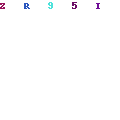
૧૦૦+ ઉપયોગી વેબસાઈટનું લીસ્ટ:
- screenr.com – તમારી સ્ક્રીનનો વીડિઓ કેપ્ચર કરીને સીધો જ યુટ્યુબ પર અપલોડ કરી આપે છે.
- thumbalizr.com – કોઈ પણ વેબપેજના સ્ક્રીનશોટ કેપ્ચર કરવા માટે.
- goo.gl – લાંબી URL ને નાની બનાવવા માટે અને URL એન QR Codes માં કન્વર્ટ કરવા માટે.
- unfurlr.come – કન્વર્ટ કરાયેલી નાની URL પાછળ કઈ URL છે તે જાણવા માટે.
- qClock – કોઈપણ સીટી નો ગૂગલ મેપ થી લોકલ સમય જાણવા માટે.
- copypastecharacter.com – સ્પેસીઅલ એટલે કે તમારા કીબોર્ડ માં નથી તેવા કેરેક્ટર ને કોપી કરવા માટે.
- postpost.com – ટ્વીટર માટે નું વધારે સારું સર્ચ એન્જીન.
- lovelycharts.com – ફ્લોચાર્ટ, નેટવર્ક ડાયાગ્રામ, સાઈટમેપ વગેરે બનાવવા માટે.
- iconfinder.com – બધી જ સાઈઝના આઈકોન માટે ની બેસ્ટ વેબસાઈટ.
- office.com – ઓફીસ ડોક્યુમેન્ટ માટે ટેમ્પલેટ, કલીપઆર્ટ, ઈમેજીસ વગેરે ડાઉનલોડ કરવા માટે.
- followupthen.com – ઈમેઈલ રીમાઈન્ડર માટેનો સૌથી સરળ રસ્તો.
- jotti.org – કોઈપણ શકમંદ ફાઈલ કે ઈમેઈલ અટેચમેન્ટ નું વાઇરસ સ્કેન કરાવો.
- wolframalpha.com – સર્ચ કાર્ય વગર સીધા જ જવાબ મેળવો.
- printwhatyoulike.com – ક્લટર વગર વેબપેજ પ્રિન્ટ કરો.
- joliprint.com – ન્યુઝલેટરની જેમ કોઈપણ આર્ટીકલ કે બ્લોગ કન્ટેન્ટ ને રિફોર્મ કરો.
- search4rss.com – RSS ફીડ્સ માટેનું સર્ચ એન્જીન.
- e.ggtimer.com – ડેઈલી યુઝ માટેનું સિમ્પલ ઓનલાઈન ટાઈમર.
- coralcdn.org – વેબસાઈટ જો કોઈ વેબસાઈટ હેવી ટ્રાફિક થી ડાઉન થઇ ગઈ હોય(જેમ કે બોર્ડ ના રીઝલ્ટ સમયે અથવા ટ્રેન માં તત્કાલ ટીકીટ બુક કરાવવા સમયે) તો કોરલસીડીએન થી એક્સેસ કરો.
- random.org – રેન્ડમ નંબર મેળવવા, સિક્કો ઉછાળવા વગેરે જેવું ઘણું બધું.
- pdfescape.com – તમારા વેબ બ્રાઉઝર થી જ પીડીએફ ને ઓનલાઈન એડિટ કરવા માટે.
- viewer.zoho.com – પીડીએફ કે પ્રેઝન્ટેશન ને વેબ બ્રાઉઝર માં પ્રિવ્યુ કરવા માટે.
- tubemogul.com – એક જ ક્લિક થી યુટ્યુબ અને બીજી ઘણી વિડીઓ સાઈટ પર વિડીઓ અપલોડ કરવા માટે.
- workinprogress.ca/online-speech-recognition-dictation & ispeech.org – બ્રાઉઝર માં ઓનલાઈન વોઈસ રેકગ્નીશન માટે.
- scr.im – સ્પામ ની ચિંતા કાર્ય વગર તમારું ઈમેઈલ અડ્રેસ અહીંથી શેર કરો.
- spypig.com – હવે થી તમારા ઈમેઈલ ની રીડ રીસીપ્ટ મેળવો, એટલે કે જેને ઈમેઈલ મોકલ્યો છે તેમણે ઈમેઈલ વાંચ્યો છે તેનું કન્ફર્મેશન.
- sizeasy.com – કોઈ પણ પ્રોડક્ટની સાઈઝ કમ્પેર(સરખામણી) અને વિઝ્યુલાઈઝ(કલ્પના) કરો.
- myfonts.com/WhatTheFont – કોઈ પણ ઈમેજમાં રહેલા ફોન્ટનું નામ મેળવો.
- google.com/webfonts – ઓપન સોર્સ ફોન્ટ નું સારું એવું કલેક્શન.
- regex.info – ફોટા માં રહેલા હિડન એટલેકે છુપાયેલા ડેટા ને મેળવવા માટે.
- livestream.com – તમારી કોઈપણ લાઇવ ઇવેન્ટને અથવા ડેસ્કટોપ સ્ક્રીનનો વીડિઓ આ વેબસાઈટ માં બ્રોડકાસ્ટ કરી શકો છો.
- iwantmyname.com – બધા TLD માં તમને તમારું ડોમેન સર્ચ કરવામાં મદદ કરે છે.
- homestyler.com – શરૂઆતથી જ તમારા હોમ ઇન 3d ને નવું રૂપ આપો.
- join.me – તમારી સ્ક્રીનને ઓનલાઈન શેર કરો.
- onlineocr.net – સ્કેન કરેલી પીડીએફમાંથી ટેક્ષ્ટ મેળવો.
- flightstats.com – ફ્લાઈટ નું સ્ટેટસ જોવા માટે.
- wetransfer.com – મોટી ફાઈલ ને શેર કરવા માટે.
- http://www.gutenberg.org/ – ફ્રી કીન્ડલ બુક ડાઉનલોડ કરવા માટે.
- polishmywriting.com – સ્પેલિંગ કે ગ્રામર ની એરર ચેક કરવા માટે.
- marker.to – શેર કરવાના હેતુ થી કોઈપણ વેબપેજ ના મહત્વના ભાગને હાઈલાઈટ કરવા માટે.
- typewith.me – એક કરતા વધારે લોકોને એક જ ડોક્યુમેન્ટ પર ઓનલાઈન કામ કરવા માટે.
- whichdateworks.com – કોઈ ઇવેન્ટ નું પ્લાનિંગ કરો છો? બધાને અનુકુળ હોય તેવી તારીખ નક્કી કરવા માટે.
- everytimezone.com – વર્લ્ડ ટાઇમ ઝોન નો સરળ વ્યુ.
- gtmetrix.com – તમારી સાઈટ કે બ્લોગ નું પરફોર્મન્સ ઓનલાઈન ચેક કરવા માટે.
- noteflight.com – મ્યુઝીક શીટ એટલે કે મ્યુઝીક ને લખવાની ભાષા ઓનલાઈન લખવા માટે.
- imo.im – એક જ જગ્યાએથી સ્કાઇપ, ફેસબુક, ગૂગલ ટોક વગેરે ના ફ્રેન્ડસ સાથે ચેટ કરવા માટે.
- translate.google.com – વેબસાઈટ, પીડીએફ, કે ડોક્યુમેન્ટ્સ નું ભાષાંતર કરવા માટે.
- kleki.com – ઘણી બધી જાતના બ્રશ વાપરીએન પેઈન્ટ કરવા માટે.
- similarsites.com – તમને જે સાઈટ ગમતી હોય તેના જેવી બીજી સાઈટ નું લીસ્ટ મેળવવા માટે.
- wordle.net – લાંબા લખાણને ટેગ કલાઉડ માં ફેરવવા માટે.
- bubbl.us – તમારા આઈડિયા કે મગજ પરના નકશા ને બ્રાઉઝર માં ઉતારો.
- kuler.adobe.com – કલર વિશેનો આઈડિયા મેળવો અને ફોટોમાંથી કલર અલગ પણ તારવી શકો છો.
- liveshare.com – આલ્બમમાંથી કોઈ એક ફોટોને શેર કરવા માટે.
- lmgtfy.com – જયારે તમારા ફ્રેન્ડસ ગૂગલ વાપરવા માટે પણ આળસ કરતા હોય ત્યારે…..
- midomi.com – જયારે તમારે કોઈ સોંગ સર્ચ કરવું હોય ત્યારે…
- bing.com/images – પરફેક્ટ સાઈઝના મોબાઈલ વોલપેપર માટે.
- faxzero.com – ઓનલાઈન ફરી ફેક્ષ મોકલવા માટે.
- feedmyinbox.com – RSS ફીડ્સ ને ઈમેઈલ માં મેળવવા માટે.
- ge.tt – કોઈને જલ્દીથી કોઈ ફાઈલ મોકલવા માટે, અને ફાઈલ મેળવનાર વ્યક્તિ ફાઈલ ને ડાઉનલોડ કરતા પહેલા પ્રિવ્યુ પણ કરી શકે છે.
- pipebytes.com – ગમે તેટલી મોટી ફાઈલને થર્ડ પાર્ટી સર્વર વગર ટ્રાન્સફર કરવા માટે.
- tinychat.com – સેકંડમાં પ્રાઇવેટ ચેટ રૂમ બનાવવા માટે.
- privnote.com – એવી ટેક્ષ્ટ નોટ બનાવો કે જે વંચાઈ ગયા પછી જાતે જ ડીલીટ થઇ જાય.
- boxoh.com – ગૂગલ મેપ પર કોઈપણ શિપમેન્ટ નું સ્ટેટસ ટ્રેક કરવા માટે.
- chipin.com – જયારે તમારે ઓનલાઈન કોઈ ઇવેન્ટ અથવા કારણ માટે ફંડ ભેગું કરવાની જરૂર હોય ત્યારે.
- downforeveryoneorjustme.com – તમારી ફેવરીટ વેબસાઈટ ઓફલાઈન છે કે નહિ તે ચેક કરવા માટે.
- ewhois.com – કોઈ વ્યક્તિની બેજી વેબસાઈટ છે કે નહિ તે જોવા માટે.
- whoishostingthis.com – કોઈપણ વેબસાઈટ ક્યાં હોસ્ટ થઇ છે તે જાણવા માટે.
- google.com/history – ગૂગલ માં કઈક સર્ચ કર્યું હતું પણ હવે યાદ નથી? તો આ ચેક કરો…
- aviary.com/myna – ઓનલાઈન ઓડીઓ એડિટર, રિમિક્ષ કે રેકોર્ડ કરવા માટે..
- disposablewebpage.com – ટેમ્પરરી વેબપેજ બનાવવા માટે કે જે કામ પૂરું થતા જાતે જ ડીલીટ થઇ જાય.
- urbandictionary.com – અશિષ્ટ કે અનૌપચારિક શબ્દો ની વ્યાખ્યા જોવા માટે..
- seatguru.com – તમારી ફ્લાઈટ ની સીટ બુક કરાવતા પહેલા આ વેબસાઈટ ને કન્સલ્ટ કરો.
- sxc.hu – ફ્રી સ્ટોક ઈમેજીસ ડાઉનલોડ કરવા માટે..
- zoom.it – હાઈ રીઝોલ્યુશન વળી ઈમેજ ને તમારા બ્રાઉઝરમાં જ સ્ક્રોલ કાર્ય વગર જ જોવા માટે.
- scribblemaps.com – કસ્ટમ ગૂગલ મેપ સરળતાથી બનાવવા માટે.
- alertful.com – મહત્વની ઇવેન્ટ માટે ઈમેઈલ રીમાઇન્ડર મુકવા માટે.
- picmonkey.com – વધારે સાટું ઈમેજ એડિટર.
- formspring.me – પર્સનલ પ્રશ્નો ના સવાલ જવાબ માટે..
- sumopaint.com – લેયર બેઝ્ડ ઓનલાઈન ઈમેજ એડિટર.
- snopes.com – તમને જયારે ઈમેઈલ મારફતે કોઈ ઓફર થઇ હોય તો એ ફ્રોડ કે સ્કેમ તો નથી ને તે ચેક કરવા માટે..
- typingweb.com – ટાઇપ પ્રેક્ટીસ માટે..
- mailvu.com – તમારા વેબ કેમ થી વિડીઓ ઈમેઈલ મોકલવા માટે..
- timerime.com – ઓડીઓ, વિડીઓ, કે ઈમેજ થી ટાઇમલાઈન બનાવવા માટે.
- stupeflix.com – તમારા ફોટા, ઓડીઓ અને વિડીઓ કલીપનું મુવી બનાવો.
- safeweb.norton.com – કોઈપણ વેબસાઈટ ની વિશ્વસનીયતા એટલેકે તે કેટલી સેફ છે તે ચકાસો.
- teuxdeux.com – સુંદર કેલેન્ડર જેવી ટુ-ડુ એપ્લીકેશન બનાવો.
- deadurl.com – જયારે તમારી બુકમાર્ક કરેલા વેબપેજ ડીલીટ થઈજાય ત્યારે તમને આની જરૂર પડશે.
- minutes.io – મીટીંગમાં મહત્વની નોટ્સ કેપ્ચર કરવા માટે.
- youtube.com/leanback – યુટ્યુબની ચેનલ ટીવી મોડ માં જોવા માટે.
- youtube.com/disco – તમારા ફેવરીટ આર્ટીસ્ટ ના વિડીઓ નું પ્લેલીસ્ટ બનાવવા માટે.
- talltweets.com – ૧૪૦ કરવા વધારે અક્ષરની ટ્વીટ મોકલવા માટે…
- pancake.io – તમારા ડ્રોપબોક્ષ એકાઉંટ થી ફ્રી અને સરળ વેબસાઈટ બનાવો.
- builtwith.com – કોઈપણ વેબસાઈટમાં કઈ ટેકનોલોજી વાપરી છે તે જાણવા માટે.
- woorank.com – SEO ના હેતુ થી કોઈ પણ વેબસાઈટનું રીસર્ચ કરવા માટે.
- mixlr.com – ઓનલાઈન ઓડીઓ બ્રોડકાસ્ટ કરવા માટે.
- radbox.me – ઓનલાઈન વિડીઓને બુકમાર્ક કરી અને પછીથી જોવા માટે.
- tagmydoc.com – તમારા ડોક્યુમેન્ટ્સ અને પ્રેઝન્ટેશન માં QR કોડ મુકવા માટે.
- notes.io – વેબ બ્રાઉઝરમાં ટેક્ષ્ટ નોટ મુકવાનો સૌથી આસાન રસ્તો.
- sendanonymousemail.net – નાનામો ઈમેઈલ મોકલવા માટે.
- fiverr.com – ૫$ માં લોકો પાસેથી નાના નાના કામ કરાવવા માટે.
- otixo.com – ડ્રોપબોક્ષ, ગૂગલ ડોક્સ વગેરે પર રહેલી તમારી ઓનલાઈન ફાઈલોને સરળતાથી મેનેજ કરવા માટે.
- ifttt.com – તમારા દરેક ઓનલાઈન એકાઉંટ ની વચ્ચે કનેક્શન કરવા માટે.
- xuix.com – દસ લાખ કરતા પણ વધારે સોફ્ટવેર
તમને આ લીસ્ટ માં ઉમેરવા જેવી કોઈ
વેબસાઈટ ની જાણકારી હોય તો કોમેન્ટ્સમાં ચોક્કસ શેર કરો. આપનો
અભિપ્રાય/પ્રતિભાવ ચોક્કસ જણાવો. આપ tweet, Google, Facebook પર Share અને
Like પણ કરી શકો છો
 devloped by .................chetan g khandla
devloped by .................chetan g khandlaટેક્નોલોજી
- ૩૫+ ઉપયોગી વિન્ડો સોફ્ટવેર નું લીસ્ટ
- 60 દિવસના ટેસ્ટીંગ માટે microsoft office 2013 ડાઉનલોડ કરો ફ્રી માં !
- મેળવો DELL તરફથી ફ્રી ઈબુક PDF – windows 8 for Dummies
- windows 8 ને virtual machine તરીકે ઇન્સ્ટોલ કરવાના સ્ટેપ્સ
- ૯૦ દિવસના ટેસ્ટીંગ માટે ડાઉનલોડ કરો windows 8 ફ્રી માં !
- Windows 8 on release = વપરાશકારોની ચિંતામાં વધારો?
- ગૂગલ લોન્ચ કરી રહ્યું છે ફ્રી એસએમએસ વાયા જીમેઇલ
- ઈન્ટરનેટ સેન્સરશીપ – વ્યર્થ પ્રયાસ?
- સેવ કરેલ પાસવર્ડ ને * (સ્ટાર) માંથી ટેક્સ્ટ ફોરમેટ માં મેળવવાની ટીપ્સ
- 50 ફેસબુક ટીપ્સ & ટ્રીક્સ
- કોઈપણ mp3 સોંગ, રીંગટોન, વિડીઓ વગેરે ડાઉનલોડ કરો તેની ડાઉનલોડ લીંક વગર જ..
- મેળવો એવા જવાબ જે ગૂગલ પણ ના આપી શકે: ફન વિથ સર્ચ
- ૧૦૦+ ઉપીયોગી વેબસાઈટ નું લીસ્ટ
- કોમ્પ્યુટર માં con prn વગેરે નામના ફોલ્ડર બનાવી જુઓ: નહિ બનાવી શકો.. હું બનાવી શકું છું.
- કોમ્પ્યુટર ને સીક્યોર રાખવાની ૯ ટીપ્સ
- ૧૦ સમય બચાવનારા વેબ બ્રાઉઝરના શોર્ટકટ્સ
- pdf ફાઈલના પાસવર્ડને બ્રેક કરવાની ટીપ્સ
- તમારા મૃત્યુ બાદ તમારા ફેસબુક પ્રોફાઈલનું શું થાય?
- બ્લોક કરાયેલી વેબસાઈટ કેવી રીતે એક્સેસ કરવી
- ઈન્ટરનેટની સ્પીડ કઈ રીતે વધારવી
|
ઉપયોગી કોમ્પુટર કીબોર્ડ શોર્ટકટ કી.
કોમ્પુટર ગુજરાતિ બનાવો
newsહવે તમારે ગુજરાતી સોફટવેર ની જરુર નથિ તમારુ કોમ્પુટર જાતે ગુજરાતી બનાવો ૧૦ મિનીટ મા
તમારુ કોમ્પુટર ગુજરાતી બનાવો
અહિથી ગુજરાતી emi-ડાઉનલોડ કરો
કનટ્રોલ પેનલ જાવ region
al&langwage પર ક્લિક કરો langwage tab clik & clik to detail menu add key board in gujarati langwage
| ગુજરાતીમાં ટાઈપ કરવા માટે ઈન્ડીક IME નો ઉપયોગ |
| માઈક્રોસોફ્ટ ઓફિસ ૨૦૦૩ સ્યુટમાં ઈન્ડીક ભાષાઓમાં ટાઈપ કરવાને ટેકો અપાયેલો હોવાથી, જે ભારતીય ભાષાઓને ટેકો અપાયો છે, તેમાંથી કોઈ પણ ભાષા દ્વારા યુઝર ટાઈપ કરી શકે છે. અત્યારે માઈક્રોસોફ્ટ ૨૦૦૩ દ્વારા જેનો ઉપયોગ શક્ય છે, તે ભાષાઓ છે, હિન્દી, ગુજરાતી, કન્નડ, મલયાલમ, તમિલ અને બંગાળી. કોઈ પણ ભારતીય લિપિની મુખ્ય ખાસિયત હોય છે તેનાં જટિલ અક્ષરો અને ચિહ્નો, અને તેને ઈન્ડીક IME વડે, એટલે કે ઈન્પુટ મેથડ એડીટર વડે ટાઈપ કરવાની પધ્ધતિ એકસરખી હોય છે. |
| ઈન્પુટ મેથડ એડીટર (જેને ઈન્પુટ મેથડ એન્વાયર્મેન્ટ પણ કહેવાય છે), એ એક એવો પ્રોગ્રામ છે, અથવા તો એક ઓપરેટીન્ગ સિસ્ટમ કોમ્પોનન્ટ છે, કે જેના દ્વારા કમ્પ્યુટર યુઝર્સ સામાન્ય પાશ્ચાત્ય કીબોર્ડ વાપરીને જ આ જટિલ અક્ષરો અને ચિહ્નો ટાઈપ કરી શકે છે. (જાપાનીઝ, ચાઈનીઝ, તિબેટીઅન અને કોરીઅન અક્ષરો પણ ઈન્ડીક અક્ષરો જેવાં જ જટિલ છે.) |
| જો યુઝરને હિન્દી, ગુજરાતી, કન્નડ, મલયાલમ, તમિલ કે બંગાળી જેવી ભારતીય ભાષામાં ટાઈપ કરવું હોય, તો તે માટે IME, એ માઈક્રોસોફ્ટ ઓફિસ પ્રોડક્ટ્સના ક્ષેત્રના કાર્યોમાંનું એક મહત્વનું કોમ્પોનન્ટ છે. માઈક્રોસોફ્ટ ઓફિસમાં કામ કરનારા કોઈ પણ યુઝરને આમાંની કોઈ પણ ભાષામાં ટાઈપ કરવું હોય, તો તે તેમને ક્યાં તો માઈક્રોસોફ્ટ ઓફિસની CD ઉપર મળશે અથવા તો માઈક્રોસોફ્ટ ભાષાઈન્ડીયા પોર્ટલના એન્ડ-યુઝર્સ (End users) વિભાગમાંની ડાઉનલોડ લીન્ક દ્વારા મળશે. |
અન્ય ભારતીય ભાષાઓની સરખામણીમાં ગુજરાતી
હજી તરુણ હોવાં છતાં, તેનો ઉપયોગ બહોળા પ્રમાણમાં થાય છે. દુનિયામાં જુદી
જુદી જગ્યાએ થઈને, ભારત અને વિદેશમાં વસતા ગુજરાતી-ભાષીઓની સંખ્યા ૫
કરોડથી પણ વધારે છે. કમ્પ્યુટર પર વિન્ડોઝ XP પ્લેટફોર્મ ઉપર, ગુજરાતીમાં ઓફિસ-બેઝ્ડ કાર્યો ચાલુ કરવા માટે, નીચે જણાવેલી સરળ રીત અનુસરો :
|
| ગુજરાતીનું ઈન્ડીક IME 1, પાંચ જાતના કીબોર્ડ સાથે આવે છે. |
| 1. ગુજરાતી ટ્રાન્સલીટરેશન: ફોનેટીક એટલે કે ધ્વન્યાત્મક રીતે ટાઈપ કરવાથી, યુઝર તેનું લખાણ સામાન્ય અંગ્રેજી કીબોર્ડ વાપરીને રોમન લિપિમાં ટાઈપ કરી શકે છે, અને તરત જ તેનું ટ્રાન્સલીટરેશન દ્વારા ગુજરાતી લિપિમાં રૂપાંતર થઈ જાય છે. આનો સંબંધ ધ્વન્યાત્મક પધ્ધતિનાં તર્ક સાથે હોય છે અને શબ્દ જે રીતે બોલાતો હોય, તે રીતે ટાઈપ કરવાથી આ બહુ અસરકારક રહે છે. |
| 2. ગુજરાતી ટાઈપરાઈટર: ટાઈપીંગ માટે વપરાતું આ એક બીજું કીબોર્ડ છે. ગુજરાતી ટાઈપરાઈટર કીબોર્ડના નકશા પ્રમાણે ટાઈપ કરી શકાય છે. |
| 3. ગુજરાતી ઈન્સ્ક્રીપ્ટ: આ એક એવું ગુજરાતી કીબોર્ડ છે, જ્યાં યુઝર મૂળ અક્ષરોને એક શ્રેણીમાં ટાઈપ કરે છે અને એક ખાસ તર્ક દ્વારા નક્કી થાય છે કે તેમાંનાં કયાં અક્ષરોને જોડવાં અને ગોઠવવાં, કે જેથી glyph ની રચના થાય. |
| 4. ગુજરાતી ગોદરેજ ઈન્ડીકા: આ એક એવું ગુજરાતી કીબોર્ડ છે કે જેમાં ગુજરાતી ગોદરેજ ઈન્ડીકા કીબોર્ડના નકશા પ્રમાણે ટાઈપ કરી શકાય છે. |
| 5. ગુજરાતી રેમીન્ગટન ઈન્ડીકા: આ એક એવું ગુજરાતી કીબોર્ડ છે કે જેમાં ગુજરાતી રેમીન્ગટન ઈન્ડીકા કીબોર્ડના નકશા પ્રમાણે ટાઈપ કરી શકાય છે. |
| 6. ગુજરાતી સ્પેશીયલ કેરેક્ટર: આ કીબોર્ડમાં ગુજરાતીમાં વપરાતા ખાસ સ્પેશીયલ અક્ષરોનો સમાવેશ કરવામાં આવ્યો છે. |
| ગુજરાતી IME દ્વારા મળતા આ જુદા જુદા ફીચર્સને લીધે, યુઝર માઈક્રોસોફ્ટ ઓફિસના ઉપયોગથી ડૉક્યુમેન્ટ્સમાં એટલે કે દસ્તાવેજમાં, ગુજરાતીમાં ટાઈપની કોઈ પણ રીત વાપરીને બહુ સરળતાથી ટાઈપ કરી શકે છે. |
ગુજરાતી IME માં ટાઈપ કરવાના કેટલાક
મુદ્દા છે. ઈન્ડીક લિપિની જટિલતા અને તે તરફ ચાલુ રહેલો વિકાસ, તે બંન્ને
જોતાં કેટલીક સાવચેતી જરૂરી છે અને IME નો ઉપયોગ કરવા માટે કેટલાક મુદ્દા
યાદ રાખવા જરૂરી છે.
|
કોમ્પ્યુટરનો પરિચય
આજના હાઈ-ટેક યુગમાં આપણને દરેકના ઘરમાં, ઓફિસમાં અને સ્કૂલમાં કોમ્પ્યુટર અવશ્ય જોવા મળશે. આપણાં મોટા ભાગનાં રોજિંદા કાર્યો કોમ્પ્યુટરના ઉપયોગની આવશ્યક્તા પર કે કોમ્પ્યુટર દ્વારા મળતી માહિતી પર આધાર રાખે છે. રોજિંદા કાર્યો જેવાં કે કોઈ વસ્તુની માહિતી જાણવા, નોકરી શોધવા, પ્રોડ્કટની ખાતરી કરવા કે પ્રવાસનું આયોજન કરવા આપણે કોમ્પ્યુટર પર આધાર રાખવો પડે છે.ઘરેલુ કોમ્પ્યુટરની મદદથી ચેકબુકનો હિસાબ જાણી શકાય છે; બિલના નાણાં ચૂકવી શકાય છે; પોતાની આવક અને ખર્ચાની જાણકારી મેળવી શકાય છે; રકમ ટ્રાન્સફર કરી શકાય છે; શેર ખરીદીને વેચી શકાય છે. અને નાણાકીય યોજનાઓનું મૂલ્યાંકન કરી શકાય છે. ATM (Automated Teller Machine) દ્વારા લોકો પોતાના પૈસા બેંકમાં જમા કરાવી શકે છે અને જરૂર પડ્યે બેંકમાંથી ગમે ત્યારે અર્ધી રાત્રે ઉપાડી પણ શકે છે. કરિયાણાની દુકાનમાંથી તમે ખરીદેલી વસ્તુઓના તમારે કેટલા પૈસા ચૂકવવાના છે તે કોમ્પ્યુટર દ્વારા ગણતરીની સેકંડોમાં જાણી શકાય છે.
મોટા ભાગની હાઇ-ટેક કારોમાં તેને હંકારવા માટેની સિસ્ટમ હોય છે, જે ઇમર્જન્સી સેવા માટે દિશા અને સિગ્નલ્સની માહિતી પૂરી પાડે છે. આ ઉપરાંત કોઈ વાહન ચોરાઈ ગયું હોય તો તેની પગેરા રૂપ નિશાની આપે છે. ઓફિસમાં લોકો કોમ્પ્યુટર પર મેમો અને પત્રો તૈયાર કરીને પત્રવ્યવહાર કરી શકે છે; પે-રોલ યાદીની ગણતરી કરી શકે છે; ચીજવસ્તુઓ કઈ જગ્યાએ પડેલી છે તેની જાણકારી મેળવી શકે છે; મોકલાવેલ માલની કિંમત સાથેની યાદી પણ બનાવી શકે છે. શૈક્ષણિક હેતુસર સ્કૂલોમાં અને ઘરોમાં બંને જગ્યાએ કોમ્પ્યુટર હોય છે. શિક્ષકો કોઈ સુચના આપવા માટે તેનો ઉપયોગ કરે છે. વિધાર્થીઓ કોમ્પ્યુટર પર અસાઇન્મેન્ટ તૈયાર કરી શકે છે. આ ઉપરાંત પોતાના ઘરે અને પ્રયોગશાળામાં કોમ્પ્યુટર પર રિસર્ચ પણ કરી શકે છે.
કોમ્પ્યુટર પર ઘણા લોકો કલાકો સુધી મનોરંજનનો આનંદ મેળવે છે. તેઓ જુદા જુદા પ્રકારની ગેમ્સ રમી શકે છે; મ્યૂઝિક સાંભળી શકે છે; સિનેમા-ફિલ્મ જોઈ શકે છે; પુસ્તક કે મેગેઝિન વાંચી શકે છે; વિડિયો કંપોઝ કરી શકે છે; ફોટોગ્રાફ રી-ટચ કરી શકે છે; ઉપરાંત વેકેશનનું પ્લાનિંગ પણ કરી શકે છે. કોમ્પ્યુટરની મદદથી આપણે સમગ્ર પૃથ્વી પરની માહિતી મેળવી શકીએ છીએ. તાત્કાલિક પણ તમે સ્થાનિક અને રાષ્ટ્રીય સમાચાર, હવામાન ખાતાનો રિપોર્ટ, રમતનો સ્કોર, દા.ત., ક્રિકેટનો સ્કોર, વેચાઉ માલની કિંમત, તમારો મેડિકલ રેકોર્ડઝ, તમારો ક્રેડિટ રિપોર્ટ અને શૈક્ષણિક મટિરિયલના અસંખ્ય ફોર્મ્સની માહિતી જાણી શકો છો. કોમ્પ્યુટર પર તમારી આંગળીના ટેરવાંની મદદથી તમે બીજાને મેસેજ મોકલી શકો છો; નવા મિત્રોને મળી શકો છો; ખરીદી કરી શકો છો; દવાની યાદી રાખી શકો છો; ટેક્સની અલગ ફાઈલ બનાવી શકો છો અને ઘેરબેઠાં કોઈ કોર્સ પણ કરી શકો છો.
લોકો કોમ્પ્યુટરનો માહિતીની આપ-લેના સોર્સ તરીકે ઉપયોગ કરે છે. આ પ્રકારની માહિતીની આપ-લે ફક્ત ટેક્સટ પૂરતી જ મર્યાદિત નથી. વોઈસ, સાઉન્ડઝ, વિડિયો અને ગ્રાફિક્સને વર્તમાન ટેક્નોલોજીમાં ટ્રાન્સમિટ કરી શકાય છે. કોમ્પ્યુટરની મદદથી વાર્તાલાપ કરતી વખતે સામેની વ્યક્તિને તમે કોમ્પ્યુટર સ્ક્રીન પર જોઈ શકો છો. તમે તમારા ફેમિલીને, મિત્રોને કે ગ્રાહકોને વિડિયો કે ફોટોગ્રાફ્સ પણ મોકલી શકો છો.
ડિજિટલ ક્રાંતિ આપણા ઉપર જ આધાર રાખે છે. આજે ટેક્નોલોજી દિવસે ને દિવસે વધુ ને વધુ પ્રગતિશીલ બનતી જાય છે, અને કોમ્પ્યુટર્સ આપણા જીવનનો એક અખંડિત ભાગ બની ગયાં છે. આજના ડિજિટલ યુગમાં જો તમે સફળતાનાં શિખરો સર કરવા માગતા હોવ તો તમારે કોમ્પ્યુટરના નિષ્ણાત થવું જ પડશે. કોમ્પ્યુટરના નિષ્ણાત થવું એનો અર્થ એ થાય છે કે તમને કોમ્પ્યુટર અને તેના વિવિધ ઉપયોગો વિશેનું પૂરતું જ્ઞાન અને જાણકારી હોવી જોઈએ.
કોમ્પ્યુટર શું છે ?
કોમ્પ્યુટર પોતાની મેમરીમાં સંગ્રહ કરેલ માહિતીના અંકુશ હેઠળ ઝડપથી કાર્ય કરતું એક પ્રકારનું ઈલેકટ્રોનિક સાધન છે, જે ડેટા એકસેપ્ટ કરે છે-input, ચોક્ક્સ નિયમો અનુસાર ડેટાને કુશળતાપૂર્વક ઉપયોગમાં લે છે-Process, પરિણામ આપે છે-Output અને ભાવિ ઉપયોગ માટે પરિણામોનો સંગ્રહ કરે છે.
કોમ્પ્યુટરની અંદર દાખલ કરવામાં આવેલ ડેટાને input (ઇનપુટ) કહેવામાં આવે છે. પ્રક્રિયા દરમિયાન નિષ્પન્ન થતા પરિણામને Output (આઉટપુટ) કહેવામાં આવે છે. આ રીતે Output મેળવવા કોમ્પ્યુટરમાં input પ્રોસેસ કરવામાં આવે છે. કોમ્પ્યુટર ડેટા અને માહિતીને Storag નામના એરિયામાં ભાવિ ઉપયોગ માટે સંગ્રહ કરી શકે છે. Input, Process, Output અને Storageના આ પ્રકારના ચક્રને ઈન્ફોર્મેશન પ્રોસેસિંગ સાઈકલ (Information Processing Cycle) કહેવામાં આવે છે.
વ્યક્તિ કોમ્પ્યુટરમાં માહિતી આપ-લે કરે કે માહિતીનો ઉપયોગ કરે ત્યારે જે ઉત્પન્ન થાય તેને ‘user’ કહેવાય છે. ઈલેકટ્રિક, ઈલેકટ્રોનિક અને મિકેનીકલ સાધન વગેરેથી તૈયાર થતા કોમ્પ્યુટરને hardware (હાર્ડવેર) કહેવામાં આવે છે. Hardware એ કોમ્પ્યુટરનો કોઈ ભાગ જેવા કે કી-બોર્ડ, પ્રિન્ટર, મોનિટર, સ્પીકર્સ અને માઉસ ડિવાઈસીસ છે જેને તમે સ્પર્શ કરી શકો છો અને કોઈ Peripheral સાધન હોય એવી લાગણી અનુભવી શકો છો.
સોફ્ટવેર એ સૂચનાઓથી ભરપૂર એક પ્રકારની શૃંખલા છે, જે hardwareને કાર્ય કેવી રીતે કરવું તે કહે છે. સોફ્ટવેર વગર હાર્ડવેર નકામું છે; hardwareને કાર્ય શરૂ કરવા માટે સોફ્ટવેર દ્વારા આપવામાં આવતી સૂચનાઓની જરૂર પડે છે. ઓપરેટિંગ સિસ્ટમ અને એપ્લિકેશન એ બે સોફ્ટવેરના પ્રકારો છે.
ડાઉનલોડ
Menu
 | ||||||||
- જોબ & નોકરી
- શિક્ષણ બ્લોગો 1
- રોગો & ઉપચાર
- ક્ડી સોનાની દડી
- મારુ ગુજરાત
- સંદેશ & ગુજરાત છાપુ
- નવીન વાનગી બનાવો
- શિક્ષણ બ્લોગો 2
- માધ્યમિક બોર્ડ & રીઝ્લ્ટ
- ઉપયોગી સોફ્ટ્વેર
- SMS
જો તમારું કમ્પ્યુટર નોર્મલ સ્ટાર્ટ ન થતું હોય તો તેનો સીધો અર્થ એ છે કે તમારા કમ્પ્યુટરના કોઈ સોફ્ટવેર કમ્પોનન્ટ અથવા ડ્રાઈવરમાં કોઈ સમસ્યા છે. આ સમસ્યામાંથી છુટકારો મેળવવા માટે તમારે તમારા કમ્પ્યુટરને ક્લીન બૂટ કરવાની જરૂર પડશે. કમ્પ્યુટરને ક્લીન બૂટ કરવા માટે આપેલા સ્ટેપ્સને અનુસરો. સ્ટેપ-૧ * કમ્પ્યુટરના ટાસ્કબારમાં ડાબી બાજુએ સ્ટાર્ટ જોવા મળશે. તેના પર ક્લિક કરીને રન પર ક્લિક કરો. ત્યાર બાદ રનમાં Msconfig ટાઈપ કરો અને ત્યારબાદ ઓકે પર ક્લિક કરો. * હવે System Configuration UtilityL નું ડાયલોગ બોક્ષ જોવા મળશે. જેમાં જનરલ, સિસ્ટમ આઈએનઆઈ, વિન. આઈએનઆઈ વગેરે ટેબ જોવા મળશે. જેમાંથી જનરલ ટેબ પર ક્લિક કરો. પછી Load System Services લખેલું આવશે. તેના પર ટિક કરો ત્યારબાદ કમ્પ્યુટરને રિ-સ્ટાર્ટ કરો. સ્ટેપ-૨ * સૌથી પહેલાં સ્ટાર્ટ પર ક્લિક કરી પછી રન પર ક્લિક કરો. ત્યારબાદ Msconfig ટાઈપ કરીને ઓકે પર ક્લિક કરો. * હવે System Configuration UtilityL નું ડાયલોગ બોક્ષ જોવા મળશે. જેમાં જુદા-જુદા ટેબ જોવા મળશે તેમાંથી જનરલ ટેબ પર ક્લિક કરો. આટલું કર્યા પછી Selective Start-up પર ક્લિક કરો. * હવે Process SYSTEM.INI file પરથી ક્લિક હટાવો. * આટલું કર્યા પછી Process WIN.INI file પરથી પણ ક્લિક હટાવો. * Load Startup Items પરથી ક્લિક હટાવો સાથે હવે એ ખાતરી પણ કરી લો કે Load System Services અને Use Original BOOT.INI પર ટીક કરેલી છે કે નહીં. ટીક ન કરેલી હોય તો કરી દેવી જોઈએ. આ બંને ઓપ્શન પર ક્લિક હોવી જરૂરી છે. * System Configuration UtilityL ના ડાયલોગ બોક્ષમાં હવે Services ટેબ પર ક્લિક કરો. * તેમાં Hide All Microsoft Services ના ઓપ્શનને સિલેક્ટ કરો. આમ કરવાથી કમ્પ્યુટરને ચલાવનારી તમામ જરૂરી સર્વિસીસ છુપાઈ જશે. હવે તમને માત્ર એ જ સર્વિસીસ જોવા મળશે જેના કારણે તમારું કમ્પ્યુટર ધીમું ચાલી રહ્યું છે. જો તમે તેમાં Disabled All ઓપ્શનને સિલેક્ટ કરો તો આ બધી જ સર્વિસીસ ડિસેબલ એટલે કે બંધ થઈ જશે. જો તમે ઘણી બધી સર્વિસીસમાંથી કોઈ જરૂરી તથા અનિવાર્ય કહી શકાય તેવી કામની સવર્સિને જાણતા હો જેમ કે એન્ટિવાયરસ સ્કેનર વગેરે જેવી સર્વિસીસને ક્યારેય ડિસેબલ ન કરશો. * આટલું કર્યા પછી ઓકે પર ક્લિક કરો અને કમ્પ્યુટરને રિસ્ટાર્ટ કરી દો. કમ્પ્યુટર ફરીથી સ્ટાર્ટ થશે ત્યારે Don’t show this message or launch the system configuration utility when windows start નો મેસેજ કમ્પ્યુટર સ્ક્રીન પર જોવા મળશે. તેમાં ઓકે પર ક્લિક કરો. આટલા સ્ટેપ્સને અનુસરવાથી તમારું કમ્પ્યુટર ક્લીન અને ઝડપી બૂટ એટલે કે સ્ટાર્ટ થશે તથા કમ્પ્યુટર ફાસ્ટ થશે
ચેતન ખાંદલા .....
નિષ્ણાતનો જવાબ
જો તમારુ કોમ્પ્યુટર કોઈ સોફ્ટવેયરના ડાઉનલોડ કરવાના કે પછી કોઈ ઈ-મેલને ખોલ્યા પછી રિસ્ટાર્ટ થયુ છે તો તમારા કોમ્પ્યુટર પર વાયરસ હોઈ શકે છે. આ જ કારણે કોમ્પ્યુટર પોતાની જાતે જ બંધ થઈને ચાલુ થઈ ગયુ. જો આવુ હોય તો તમારા કોમ્પ્યુટરને સેફ રીતે ચાલુ મૂકીને, તેના સોફ્ટવેયરને ડિલીટ કરવુ પડશે. અને સૌથે છેલ્લો ઉપાય છે કોમ્પ્યૂટરને ફોર્મેટ કરવુ. ઘણીવાર વધુ ગરમ થવાથી પણ આ સમસ્યા ઉભી થઈ શકે છે. મીડિયા, પ્લેયર, આઈ ટ્યૂંસ, રિયલ પ્લેયર થોડાક એવા સોફ્ટવેયર છે જેમના વધુ ઉપયોગથી કોમ્પ્યૂટરના ગરમ થવાની શક્યતા છે. આ સમસ્યા કહ્રાબ પાવર સપ્લાયને કારણે પણ ઉત્પન્ન થઈ શકે છે. તમે કોમ્પ્યૂટર બંધ કરીને, સીપીયૂનો કેસ ખોલીને, મધર બોર્ડથી જોડાયેલા પાવર સપ્લાય કેબલને કાઢી નાખો. આની જગ્યાએ તમે નવો પાવર સપ્લાય ઈસ્ટોલ કરી દો. :
જ્યારે કોમ્પ્યુટર પર કામ કરો...
આજકાલ દરેક ઓફીસમાં કોમ્પ્યુટરનું ચલણ સામાન્ય થઈ ગયુ છે. તમને પણ ક્યારેક એવું લાગતું હશે કામ કરતાં કરતાં આંખમાં મુશ્કેલી થઈ રહી છે. કલાકો સુધી કોમ્પ્યુટર સામે જોઈને કામ કરવાથી મગજ થાકી જાય છે. આવામાં તમારૂ કાર્ય કરવાનું સ્થળ કેવું હોવું જોઈએ કે જેને લીધે તમને થકાવટ ન લાગે? તો આવો જાણીએ-
- તમે જ્યાં બેસીને કામ કરતાં હોય તે સ્થળ ખુલ્લુ અને હવાદાર હોવું જોઈએ.
- જે ખુરશીનો તમે ઉપયોગ કરતાં હોય તે એડજસ્ટેબલ હોવી જોઈએ.
- જો કોમ્પ્યુટર પર સતત કામ કરતાં હોય દરેક 40 મિનિટ પછી મોનીટર અને કીબોર્ડ સામેથી બ્રેક લઈ લો. ત્યાર બાદ દૂર રહેલી કોઈ વસ્તુ પર ધ્યાન આપવું જેથી કરીને આંખોની માંસપેશીઓને આરામ મળે.
- મોનીટરની હાઈટ એટલી હોય કે તમારી આંખોના સીધમાં આવે.
- પોતાના કાંડાને નીચેથી સપોર્ટ આપો જેથી કરીને તે થાકે નહિ.
- એક એડજ્સ્ટેબલ લેમ્પનો ઉપયોગ કરો જેનો પ્રકાશ આંખોમાં ન ખુંચે.
-એવી સ્થિતિમાં રહો કે કીબોર્ડ પર તમારા હાથ સીધા રહે. હાથના ઉપરના અને અગ્ર ભાગની વચ્ચે 70 થી 90 ડિગ્રીનો ખુણો બને.
- તે વાતનું ધ્યાન રાખો કે ઈલેક્ટ્રીક વાયર પગની આસપાસ ન હોય.
- તમારી બેસવાની રીત, ખુરશીની યોગ્ય સ્થિતિ અને સ્ક્રીનનો સાચો એંગલ હશે તો કમરના દુ:ખાવાથી અને અન્ય મુશ્કેલીઓથી બચી શકાશે.
જેવું તમારું કોમ્પ્યુટર કોઇ ખોલશે, આ ટ્રિક તરત જ બધું જ કહી દેશે
ઇન્ટરનેટની વધતી દુનિયામાં ઇમેજ યુઝર્સની સંખ્યા ઝડપથી વધી છે. ત્યારે આ
વધતી સંખ્યાએ ઇમેલ સાથે જોડાયેલા ફ્રૉડની રફતાર પણ વધુ થઇ ગઇ છે. એવામાં
પોતાના ઈમેલ આઇડીને સેફ રાખવો કોઇ પડકારથી કમ નથી. બોલિવુડ ફિલ્મ કહાનીમાં
પણ તમે જોયું હશે કે કેવી રીતે વિદ્યા બાલન કોઇ કોમ્પ્યુટર પર લૉગ ઇન થાય
છે અને એ વ્યક્તિને મોબાઇલ પર ખબર પડી જાય છે કે કોઇએ તેના કોમ્પ્યુટરને
ચાલુ કર્યું છે. એ વ્યક્તિની એ ટ્રિકને તેને ફિલ્મમાં સેફ કરી લીધી હતી.
અમે પણ તમને આજે આ સ્ટોરીની મદદથી કઇક એવી જ ટ્રિક બતાવી રહ્યા છીએ. આ
ટ્રિકની મદદથી તમે ફક્ત કોમ્પ્યુટર જ નહીં તમારા ઇમેલને પણ સેફ કરી શકો છો.
આ એક એવી ટ્રિક છે જે તમારી મરજી વગર તમારા કોમ્પ્યુટરને કોઇપણ અન્ય
દ્વારા ઉપયોગ થવા દેશે નહીં. આમ થવા પર તમને ઑટોમેટિટક એક ઇમેલ મળશે જે
તમને બતાવશે કે તમારા પીસી પર કોઇ ગડબડ કરી રહ્યું છે. યુઝર્સને આ ટ્રિકનો
ફાયદો વિંડોઝના ટાસ્ક શેડ્યુલરની મદદથી મળશે. તો ચલો તૈયાર થઇ જાઓ, આ
ટ્રિકને જાણવા માટે જે તમારા કોમ્પ્યુટરને હંમેશા માટે સલામત રાખશે.
વિન્ડોઝ7ની સી.ડી પેનડ્રાઈવ વડે બુટ અપ કેવી રીતે કરશો..? chetan g khandla............
વિન્ડોઝ7ના સેટઅપને પેનડ્રાઈવમાંથી શરૂ કરવા માટે નીચેના સ્ટેપ્સ અનુસરો..
: જરૂરીયાતો :
- પેનડ્રાઈવ.
- 4 જી.બી કે તેથી વધુ કેપેસિટી ધરાવતી પેનડ્રાઈવ.
- તમારી ઓપરેટીંગ સિસ્ટમ (વિન્ડોઝ એક્સ.પી,વિસ્ટા અથવા વિન્ડોઝ 7)
- વિન્ડોઝ7 .ISO ફાઈલ.
- વિન્ડોઝ7 USB D.V.D ટુલ ( ડાઉનલોડ કરો ).

સ્ટેપ 1 : -તમે ઉપરની લિન્કમાંથી ડાઉનલોડ કરેલ USB DVD ટુલ સોફ્ટવેર
ઇન્સ્ટોલ કરો અને પછી તે સોફ્ટવેર ખોલો. તમને નીચે આપેલા સ્ક્રિનશોટ
પ્રમાણેની સ્ક્રિન દેખાશે.
સ્ટેપ 2 :
- હવે “Browse” બટન પર ક્લિક કરીને તમારા પી.સીમાંથી વિન્ડોઝ7 .ISO ફાઈલ શોધી કાઢો અને પછી “Next” બટન પર ક્લિક કરી દો, પછી કંઇક આવું દેખાશે.

સ્ટેપ 3 :- હવે આપણે બુટેબલ USB પેનડ્રાઈવ માટે સેટઅપ બનાવવાનું છે એટલે
"USB Device" બટન પસંદ કરો. અને તે પસંદ કર્યા પછીનો સ્ક્રિનશોટ કંઇક આવો
હશે..
સ્ટેપ 4 :
- હવે, તમારી પેનડ્રાઈવ કોમ્પ્યુટર સાથે એટેચ કરો અને રીફ્રેશ બટન દબાવો.પછી ડ્રોપડાઉન લિસ્ટમાં તમારી પેનડ્રાઇવ પસંદ કરી લો અને પછી “Begin Copying” વિકલ્પ પર ક્લિક કરો, પછી પ્રોસેસિંગ ચાલુ થઇ જશે અને પુર્ણ થતા જ તમારું વિન્ડોઝ 7 USB સેટઅપ તૈયાર થઈ જશે.
*આ સેટઅપને ટેસ્ટ કે રન કેવી રીતે કરશો..?
આ સેટઅપ બની ગયા પછી તેને રન કરવા માટે તમારે હજી એક સોફ્ટવેર ડાઉનલોડ કરવું પડશે. જેનું નામ “MobaLiveCd” છે.
( તેની ડાઉનલોડ લિન્ક )
( તેની ડાઉનલોડ લિન્ક )
ડાઉનલોડ થઈ ગયા પછી તેને ચાલુ કરો અને તમને કદાચ નીચે પ્રમાણેનો સ્ક્રિનશોટ મળશે.
 હવે
"Run The Live USB" વિકલ્પ પર ક્લિક કરો.પછી તમારી USB ડીવાઈસ પસંદ કરો.બસ
ત્રીજુ સ્ટેપ એ જ કે વિન્ડોઝ 7 નું સેટઅપ ચાલું થઈ જશે.
હવે
"Run The Live USB" વિકલ્પ પર ક્લિક કરો.પછી તમારી USB ડીવાઈસ પસંદ કરો.બસ
ત્રીજુ સ્ટેપ એ જ કે વિન્ડોઝ 7 નું સેટઅપ ચાલું થઈ જશે.ONELINE CONVERTER
હેકિંગના જમાનામાં, ઓનલાઇન બેકઅપ કરો તૈયાર:
હાર્ડ ડ્રાઇવ ક્રેશ તો લેપટોપ ચોરી થઇ શકે છે, પરંતુ તમે તમારા ડેટાને
આવી કોઇ દુધટર્નાથી બચાવી શકો છો. આના માટે ઓનલાઇન બેકઅપ સ્ટોરેજની સુવિધા
ઉપલબ્ધ છે. ADrive www.adrive.comપર્સનલ યુઝ માટે આ ૫૦ જીબી ફ્રી
સ્ટોરેજની સુવિધા આપે છે. સાઇન અપ અને વેરિફિકેશનની પ્રક્રિયા પછી યૂઝર્સ
વેબ ઇન્ટરફેસ દ્વારા ફાઇલ એડિટ કે સ્ટોર કરી શકે છે. વેબ બેઝ ઇન્ટરફેસ
હોવાના કારણે તે બધા પ્લેટફોર્મ પર ચાલે છે. ફાઇલ મેનેજર વિન્ડો દ્વારા
ફાઇલ સરળતાથી સર્ચ કરી શકાય છે. તે અપલોડ અથવા એડિટ કરેલી ફાઇલની હિસ્ટ્રી
પણ સરળતાથી સેવ કરે છે. Badongo www.badongo.com સ્ટોરેજની સુવિધા આપે છે,
પરંતુ તેમાં ઘણા પેંચ છે. ફ્રી યુઝર્સ એક દિવસમાં ૪.૮ જીબીથી વધારે ડેટા
ડાઉનલોડ નથી કરી શકતા. ડાઉનલોડિંગની સ્પિડ પણ ૫૦૦ કેબીપીએસ જ છે. ફાઇલના
પ્રકારના આધારે ડેટા સ્ટોર કરી શકાય છે. વેબ ફાઇલ મેનેજરની મદદથી ડેટાને
વ્યવસ્થિત રીતે સ્ટોર કરી શકીએ છીએ. Box www.box.com આ સાઇન અપના આધારે ૫
જીબીથી ૫૦ જીબી સુધીની ડેટા સ્ટોરેજની સુવિધા આપે છે. જો તમે ડેસ્કસ્ટોપથી
સાઇન અપ કરો તો ૫ જીબી વધારે અને તમે ફ્રી આઇપેડ સોફટવેરથી સાઇન અપ કરી
રાા હો તો ૫૦ જીબી સુધીનો ડેટા સ્ટોર કરવાની સ્પેસ મળે છે. સોફટવેરની
મદદથી કન્ટેન્ટ અપલોડ કરવા ઉપરાંત ફાઇલ શેયર પણ કરી શકાય છે. તે ઇમેલ
દ્વારા ફાઇલ કે લિંક શેયર કરવાની સુવિધા પણ આપે છે. dropbox
www.dropbox.comકન્ટેન્ટના એસેસના રીતે જોવા જઇએ તો ખૂબ જ સારી સાઇટ છે.
અહીં સ્ટોરેજ ડેટાને યૂઝર મોબાઇલમાં ડાઉનલોડ એપ્પ દ્વારા જોઇ શકાય છે. આ
સાઇટ શરૂઆતમાં ફકત ૨ જીબીની સ્પેસ ફ્રીમાં આપે છે. પરંતુ વધારાની બીજી
સ્પેસ મેળવવા માટે યૂઝર્સને કરવા પડે છે. પીસી પર રાખવામાં આવેલું ડ્રોપ
બોકસ ફોલ્ડર જાતે જ સ્ટોર ફાઇલને અપડેટ કરે છે. Microsoft Sky Drive
http://skydrive.live.comસ્કાયડ્રાઇવ ૨૫ જીબીની ફ્રી સ્ટોરેજની સુવિધા આપે
છે. તે વિન્ડો એકસપ્લોરરની જેમ કેટલુંક કામ કરે છે. અહીં બધા ફોલ્ડર જમણી
બાજુ જોવા મળે છે. આ સોફટવેર દ્વારા ડેટા કે ફાઇલ અપડેટ કરવાની કે એડિટ
કરવાની સુવિધા આપતું નથી. ઓફિસ ડોકયુમેન્ટ સીધા જ સેવ થઇ જાય છે. બાકીનાને
ડ્રેગ કરીને બનાવેલા ફોલ્ડરમાં નાખવા પડે છે.
केवल विज्ञापन पढकर 4500 रूपये प्रतिदिन तक कमायें अभी क्लिक करें














केवल विज्ञापन पढकर 4500 रूपये प्रतिदिन तक कमायें अभी क्लिक करें
कोरल-ड्रा सीखे हिंदी में Learn CorelDraw in Hindi
टैली सीखे हिंदी में Learn Tally in Hindi
ओटोकैट सीखे हिंदी में Learn autocad in Hindi
एमएस आउटलुक सीखे हिंदी में Learn outlook in hindi
एमएस ऑफिस सीखें हिंदी में Learn ms office in hindi New*
एमएस ऑफिस सीखें हिंदी में Learn ms office in hindi New*
विंडोज 8 सीखे हिंदी में Learn windows 8 in hindiNew*
कम्प्यूटर प्रश्नावली हिंदी में computer quiz in hindi New*
कम्प्यूटर शब्दावली हिंदी में computer terminology in hindi
खोज इंजन इष्टतमीकरण हिंदी में Search engine optimization in hindi New*
बेहतरीन कम्प्यूटर टिप्स & ट्रिक्स हिंदी में Best Computer Tips & Tricks in HIndi New*
कम्प्यूटर तकनीकी क्षेत्र की बेहतरीन और ज्ञानवर्धक जानकारियॉ हिन्दी में
Excellent and informative knowledge of computer technology in Hindi New*
इन्टरनेट से कमाई करने के तरीके Ways to make money from Internet New*
कम्प्यूटर सॉफ्टवेयर की बेहतरीन जानकारी हिंदी में
Amazing knowledge of computer software in Hindi New*
कम्प्यूटर प्रश्नावली हिंदी में computer quiz in hindi New*
कम्प्यूटर शब्दावली हिंदी में computer terminology in hindi
खोज इंजन इष्टतमीकरण हिंदी में Search engine optimization in hindi New*
बेहतरीन कम्प्यूटर टिप्स & ट्रिक्स हिंदी में Best Computer Tips & Tricks in HIndi New*
कम्प्यूटर तकनीकी क्षेत्र की बेहतरीन और ज्ञानवर्धक जानकारियॉ हिन्दी में
Excellent and informative knowledge of computer technology in Hindi New*
इन्टरनेट से कमाई करने के तरीके Ways to make money from Internet New*
कम्प्यूटर सॉफ्टवेयर की बेहतरीन जानकारी हिंदी में
Amazing knowledge of computer software in Hindi New*
अन्य भाषायें सीखे हिंदी में Learn other languages in hindi
मोबाइल रिपेयरिंग सीखे हिंदी में Learn mobile repairing in hindi
शेयर बाजार सीखे हिंदी में Learn share market in hindi
वास्तुशास्त्र सीखे हिंदी में Learn vastu shastra in hindi
संगीत सीखे हिंदी में Learn music in hindi
मैजिक ट्रिक्स सीखे हिंदी में Learn Magic Tricks in hindi
How To Do it In Hindi (The Biggest User Manual for Computing in Hindi) कंप्यूटिंग की सबसे बडी यूजर मैनुअल हिन्दी में पढने के लिये यहॉ क्लिक करें
अब आप My Big Guide की एप्लीकेशन अपने Phone में Free डाउनलोड कर सकते हैं और अपने स्मार्ट फोन पर भी My Big Guide के लेखों को पढ सकते हैं - डाउनलोड करने के लिये नीचे दिये गये लिंक पर क्लिक करें -
जीमेल पर अनचाही बल्क ईमेल संदेशों को कैसे रोकें

क्या आपका Gmail Inbox अनचाही ईमेल से भरा रहता है, यह समस्या आम है,
ज्यादातर लोगों को इनबाक्स किसी भी विज्ञापन या अनचाही ईमेल से भरे ही
रहते है, और जब भी वह अपना ईमेल आई0डी0 लॉगइन करते हैं तो ढेर सारे
विज्ञापन वाले ईमेल दिखाई देते हैं, अगर आप ऐसे ही किसी ईमेल से छुटकारा
पाना चाहते हैं, तो यह...
चलते फिरते वीडियो की बैकग्राउन्ड बदलिये इस बेहतरीन एप्लीकेशन से

Chroma key इस Technique नाम शायद बहुत लोगों से सुना होगा, लेकिन यह
Technique आज के समय की सबसे ज्यादा Useful Technique में से एक है।
Hollywood movies हों या Bollywood movies, News Room हो या कोई
documentary इन सभी जगह Chroma key Effect का बहुत प्रयोग होता है, इससे
किसी भी चलते हुए Video...
How to Remove/erase/clear/delete a Saved Email id or Password from a Browser क्या आपका ईमेल और पासवर्ड आपके ब्राउजर पर सेव हो गया है ..

इस सप्ताह MyBigGuideHelp के माध्यम से एक Problem प्राप्त हुई है कि "Facebook के Login Page
पर Email id or Password सेव हो गये है और जब भी Facebook खोला जाता है,
तो बिना Email id or Password डाले Login हो जाता है" यह Problem अकेले एक
व्यक्ति की नहीं है, बल्कि कई लोगों की है, कि...
How to Create password reset disk अगर आप पासवर्ड भूल जाते हैं तो ........

अक्सर ऐसा होता है कि हम अपने कम्प्यूटर का पासवर्ड भूल जाते हैं, जिस
कारण उसे लॉगइन कर पाना बहुत ही मुश्किल होता है, और एक ही इलाज बाकी रह
जाता है, कम्प्यूटर को फारमेट करना, लेकिन अगर आप पहले ही अपने
कम्प्यूटर के लिये password reset disk तैयार कर लें तो आपकी इस समस्या का समाधान हो...
how to change photo background in photoshop in hindi फोटोशॉप में फोटो की बैकग्राउन्ड कैसे बदलें

how to change photo background in photoshop
Photoshop के बारे में हम पहले भी बता चुकें कि यह दुनिया का सबसे Popular
सॉफ्टवेयर है, काफी लोग माय बिग गाइड हैल्प के माध्यम से पूछते है कि
फोटोशॉप में किसी फोटो की बैकग्राउन्ड कैसे बदली जाती है, तो आइये जानते
हैं कैसे -
pay per click advertising
pay...
How to Automactically logout of Facebook कैसे करें फेसबुक से ऑटोमैटिकली लॉगआउट

Facebook के Users की संख्या भारत में दिन प्रतिदिन बढती जा रही है, जिसके
कारण इस पर Hacker की नजर रहती है, इसके लिये Facebook अपने सिस्टम में
आये दिन बदलाव करती रहती है, लेकिन अगर हमारी ही गलती हो तो दोष किसे दिया
जाये, असल में जब हम किसी Cyber cafe में अपना Facebook Account Login
करते हैं,...
How to use your Android Phone as a Webcam अपने स्मार्ट फोन का वेवकैम में बदलिये

Computer और Android Phone अब धीरे धीरे एक दूसरे के पूरक( Supplementary)
बनते जा रहे है, जैसे पिछली Post में हमनें Android Phone को Computer के
साथ कई प्रकार से Use किया है, जैसे -
अपने फोन को बदलिये वायरलैस माउस में बिलकुल फ्री
अपने फोन को फ्री में बनायें अपने कम्प्यूटर को रिमोट
अपने...
how to use google plus hangout video talk for multiple video conference गूगल हैंगआउट के जरिये कीजिये कई सारे व्यक्तियों से वीडियो चैट

Google+ Hangout से आप अपने 10 Friends के साथ video conference
कर सकते हो, चाहे वह आपका Computer हो, चाहे Phone या Tablet हो या
iPhone या iPad आप किसी भी Platform पर इसको Use कर सकते हो, तो आईये जानते
हैं, कि आप google plus hangout से कैसे multiple video conference कर
सकते हैं -
pay...
how to setup video call with facebook कैसे करें फेसबुक वीडियो कॉल सेटअप

Facebook भारत का सबसे Popular Social Network
है, हजारों, लाखों लोग रोजाना Facebook का प्रयोग करते हैं, इसी कारण
Facebook इसे और Popular बनाने के लिये रोज नये feature जोडता है, ऐसा ही
एक feature है Facebook video call वैसे तो यह feature काफी पहले ही जोडा
जा चुका है, लेकिन बहुत लोगों को इसके बारे...
How to login two Gmail accounts at once in the same browser in Hindi अब दो जीमेल आईडी एक साथ लॉग इन करना हुआ बहुत आसान

pay per click advertising
Gmail गूगल का बहुप्रचलित ईमेल सर्विस प्रोवाइडर है, इसी वजह से ज्यादातर
यूजर्स के ईमेल आईडी जीमेल पर हैं और ज्यादातर लोगों के एक से ज्यादा भी
Gmail accounts हैं, अगर एक समय में हमें दो या उससे ज्यादा Gmail
accounts चैक करने हों तो हम हमेशा पहले को लॉगआउट करते...
Google's new initiative helping women get online गूगल की नई पहल महिलाओं के ऑनलाइन हेल्प सर्विस

Google's new initiative helping women get online
Google ने महिलाओं को ध्यान में रखकर अपनी नई सर्विस helping women get
online शुरू की है, यहॉ हिन्दी में बहुत सारे टिप्स वीडियो या इमेज
फारमेट में दिये गये है, इस सेवा का लाभ आप निशुल्क उठा सकते हैं। यहॉ आप
कम्प्यूटर और इन्टरनेट के अलावा अन्य...
how to Create facebook desktop shortcut फेसबुक के लिये डेस्कटॉप शार्टकट कैसे बनायें

Facebook का shortcut आपके desktop पर
बनाने का तरीका बहुत आसान है, इससे आपके केवल desktop पर बने shortcut
पर डबल क्लिक करके बिना ब्राउजर में साइट का नाम डाले ही उसको ओपन कर सकते
हैं, यह बहुत ही सरल प्रक्रिया है,
सबसे पहले अपने desktop पर राइट क्लिक करें, New जाये और...
How can find the original file of a shortcut on the desktop डेस्कटॉप शार्टकट से मूल फाइल का पता कैसे लगायें

डेस्कटॉप शार्टकट हमारी सुविधा के लिये हम अपने डेस्कटॉप पर बनाते है, यह
मूल फाइल नहीं होते है, बल्कि उस फाइल तक पहॅुचने का शार्टकट होता है, इस
पर क्लिक करने से मूल फाइल खुल जाती है, लेकिन अगर पेनड्राइव या सी0डी0 या
मेल द्वारा यह फाइल हमें किसी को भेजनी है, तो हमें मूल फाइल की
आवश्यकता...
Search for any files by content in windows 7 (in written matter) विण्डोज 7 में किसी भी फाइल को सर्च करें उसके कन्टेन्ट (अन्दर लिखा मैटर) से

मान लीजिये आपके बॉस ने 10-12 दिन पहले आपको कोई लैटर टाइप करने के लिये
दिया था आपने जल्दी जल्दी में कम्प्यूटर खोला फाइल तैयार की 2-3 घण्टे
की मेहनत कर लैटर तैयार भी कर लिया, और प्रिन्ट भी ले लिया लेकिन बॉस ने
कुछ गलतियॉ ठीक कर दोबारा निकालने के लिये कहा तो आप यह भूल गये कि वह लैटर
आपने किस...







































